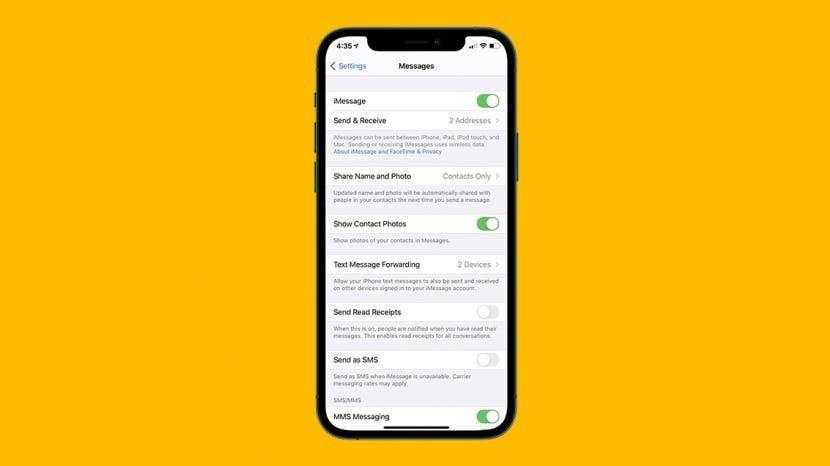
Vaš iPhone ne šalje slike? Slanje fotografija treba biti brzo i jednostavno, pogotovo kada želite poslati nešto važno ili sentimentalno. Mnogo je razloga zašto vaš iPhone neće slati slike, ali ako ne znate gdje tražiti, ispravak se može činiti nemogućim. Evo svih razloga zašto vaš iPhone ne šalje slike i kako ih riješiti.
Skoči na:
- Pošaljite ga drugoj osobi
- Provjerite jeste li oboje uključili iMessage
- Provjerite svoju internetsku vezu
- Uključite MMS poruke
- Provjerite jesu li mobilni podaci uključeni
- Resetirajte mrežne postavke
- Provjerite ima li ažuriranja za iOS i operatera
- Isključite i uključite svoj telefon
Zašto moj telefon ne šalje slike?
Sve što želite učiniti je poslati fotografiju (ili više njih) kontaktu ili grupnom chatu, a iz nekog razloga se jednostavno ne šalje. Je li to tvoja krivica ili njihova? Hoće li se to brzo riješiti ili su u pitanju opsežni koraci? Ovdje su svi odgovori na pitanje "Zašto moj iPhone ne šalje slike?" i kako popraviti svaku od njih. Evo što učiniti:
1. Pošaljite ga drugoj osobi
Prva stvar koju trebate učiniti kada pitate "Zašto se moje slike ne šalju?" je utvrditi je li problem na vašoj strani ili na primatelju. Ako ne možete slati fotografije u grupnom chatu, to je vjerojatno problem s vaše strane, ali problemi kao što druga osoba nema iMessage uključen (što ćemo pokriti u nastavku) ili primatelj nema dovoljno prostora za pohranu može utjecati na njegovu sposobnost primanja fotografije. Također, ako se nalaze u području s lošom uslugom, fotografije možda jednostavno neće proći. Dakle, prva stvar koju trebate učiniti je poslati fotografiju (ili drugu) drugoj osobi, po mogućnosti na drugom fizičkom mjestu, kako bi vidjeli hoće li je primiti. Ako to učine, problem je na strani izvornog primatelja.
2. Provjerite jeste li oboje uključili iMessage
Ako šaljete na drugi iPhone, provjerite jeste li i vi i primatelj uključili iMessage. iMessage je najlakši način za slanje poruka između iPhonea, ali ako ga je druga osoba isključila, neće primiti poruku. Ako samo ne možete poslati fotografiju toj osobi, obavijestite je i neka provjeri je li iMessage uključen.
3. Provjerite svoju internetsku vezu
Ako šaljete iMessage, vaš iPhone će htjeti koristiti internetsku vezu ako je dostupna. Međutim, ako je vaša internetska veza slaba ili nestabilna, možete naići na poteškoće pri slanju slika. Ako ste povezani s internetom, ali je signal slab (jačinu možete provjeriti prema tome koliko se crtica prikazuje u internetskom simbolu na u gornjem desnom kutu zaslona, pored svojih traka staničnog signala), možda biste trebali pokušati isključiti internet i koristiti mobilne podatke umjesto toga.
4. Uključite MMS poruke
Ako iMessage nije dostupan primatelju, na primjer ako ima Android telefon umjesto iPhonea, vaš iPhone će pokušati poslati poruku kao MMS, koji je sličan iMessageu, ali ide putem vašeg davatelja mobilnih usluga umjesto interneta, tako da ćete morati biti na uređaju koji ima mobilnu uslugu. Ako je ovo isključeno, možda vas blokira u slanju slika i drugih medija nekome tko ne koristi iMessage. Da biste bili sigurni da je MMS uključen:
- Otvorena Postavke i odaberite Poruke.

- Budi siguran MMS poruke je uključen.

5. Provjerite jesu li mobilni podaci uključeni
Bilo da pokušavate poslati MMS ili iMessage kada nemate internetsku vezu, morat ćete koristiti svoju mobilnu mrežu. Uraditi ovo:
- Otvorena Postavke i odaberite Stanični.
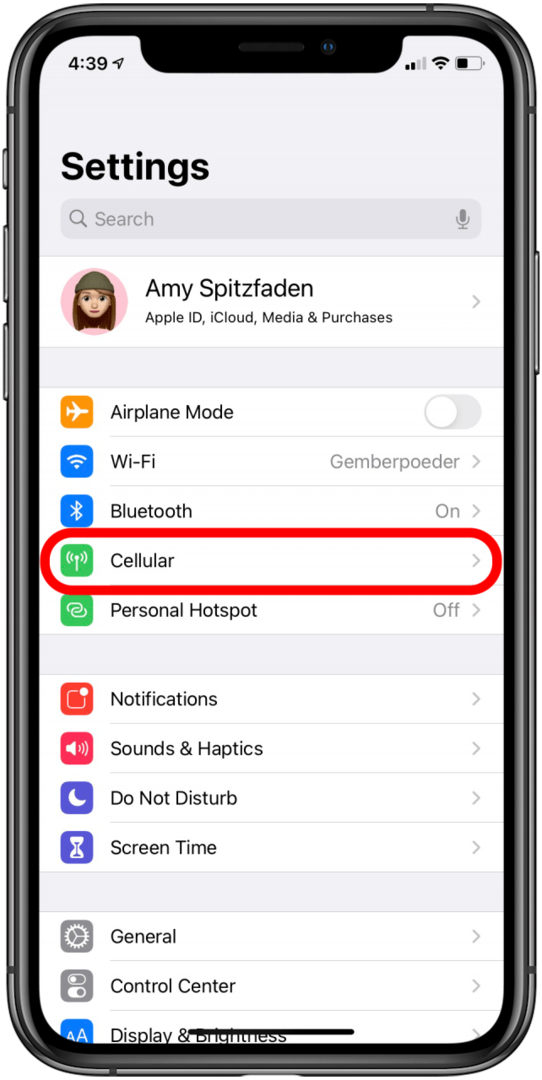
- Budi siguran Mobilni podaci je uključen.

6. Resetirajte mrežne postavke
Greške se mogu dogoditi iz bezbroj razloga, a mnogi od njih se mogu riješiti samo resetiranjem. Dobar opći reset je vaših mrežnih postavki, što je jednostavno za napraviti i neće ništa zabrljati, iako ćete morate ponovno unijeti lozinke za Wi-Fi, stoga provjerite znate li ili zapišite sve svoje spremljene lozinke za Wi-Fi prije nego što to učinite ovaj. Dakle, ako naiđete na neobjašnjive probleme sa slanjem fotografija, resetiranje mrežnih postavki mogao bi se samo pobrinuti za to.
7. Provjerite ima li ažuriranja za iOS i operatera
Vaš iPhone ili vaš mobilni operater možda nudi ažuriranje koje će popraviti vaš "Zašto moj iPhone ne šalje slike?" bug. Bez obzira na to, ionako je dobro redovito ažurirati oba, pa evo kako ažurirati iOS i kako ažurirati postavke svog mobilnog operatera.
8. Isključite i uključite svoj telefon
Konačno, dobro staromodno resetiranje iPhonea moglo bi učiniti trik. Ponekad se poruka zaglavi negdje na vašem iPhoneu nakon što pritisnete send, ali prije nego što je objavljena u svemir, a isključivanje i uključivanje vašeg iPhonea dat će mu priliku da dobije krećući se.
Ako isprobate sve ovo i ništa od toga ne uspije, možda je vrijeme da nazovete svog operatera i/ili posjetite Genius Bar. Sretno!